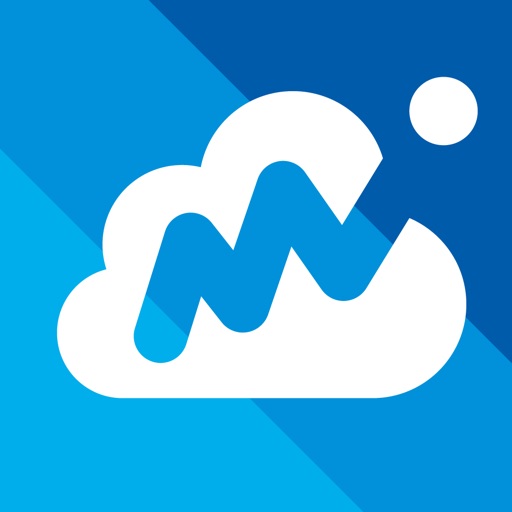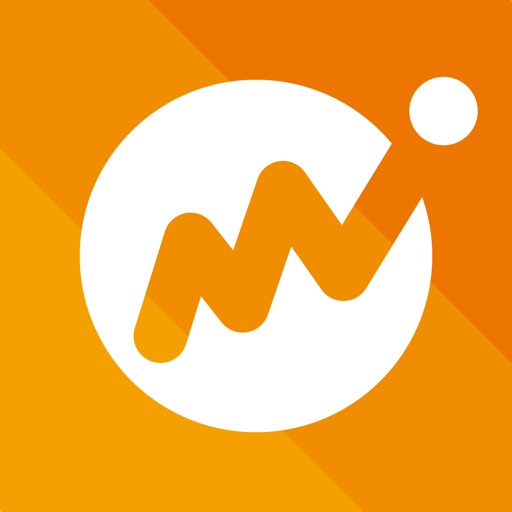確定申告をしなきゃいけない人「確定申告しなきゃ!でもめんどくさいなぁ…スマホで簡単にできる方法とかないかな?」
こういった疑問にこたえます。
本記事の内容
- スマホでできる最も簡単な確定申告のやり方
- スマホで確定申告をする方法
- アプリを使った実際のやり方を解説(*画像付き)
こんにちはタイキです。
僕は個人事業主(3年目)で、毎年確定申告をしています。
確定申告って本当にめんどくさいんですよね…
始めはわからなすぎて、税務署に直接いって手取り足取り教えてもらっていました。
ただ、最近はクラウド会計アプリが発達し、スマホでも簡単に確定申告ができるようになりました。
僕も実際にスマホで確定申告書を作成して提出しています。
そこで今回は、スマホで確定申告をするやり方を紹介したいと思います。
実際のスクショなど、画像付きでわかりやすく解説していきます。
[jin_icon_check color=”#6B9FCE” size=”20px”]今回使うアプリはこちら
スマホでできる最も簡単な確定申告のやり方

スマホで確定申告をする流れは以下のとおりです。
- 領収書やスクショを用意する
- クラウド会計ソフト(マネーフォワード or freee)に登録する
- アプリ版をダウンロードする
- アプリで収入・収支を入力する
- 確定申告書を印刷
こんな感じです。
ただ、実際に作成する前に少し注意点があります。
*1,000円くらい課金する必要があります。
クラウド会計ソフトは確定申告のめんどくさい手間を省いてくれるツールです。
ただ、ほとんどの会計ソフトでは、入力までは無料なのですが、実際に「確定申告書を作成する」には1,000円くらい課金する必要があります。
国内の2大会計ソフトの価格は以下のとおり。
(※わかりやすく最も安い月額プランを紹介しています)
- Money Forward(マネーフォワード)クラウド確定申告
→月額980円 - freee確定申告
→月額980円
どちらも「入力までは無料だけど、確定申告書として出力するには課金が必要」で、最低でも月額980円はかかります。
ただ、ここら辺は「980円だけ払ってめんどくさい確定申告がラクになる」と考えればOKです。
ちょっとだけお金を払えばその分かなり時間の節約になるので、使わない手はないですよね。
ちなみに、月額と書きましたが、確定申告期間の1ヶ月だけでOKです。
確定申告期間の間だけ契約して、書類だけ作成して解約しちゃえば、余分な費用はかかりません。
申告期間に1年分イッキにやるのでも大丈夫です
「めんどくさくて申告期間まで何も準備していない」という人でも全然OKです。
一年分の領収書やスクショなどがあれば十分申告可能なので、特に用意していなくても申告期間中だけ頑張れば大丈夫です。
稼いだらちゃんと確定申告をしましょう
確定申告をすることは国民の義務です。
そのため、いくらめんどくさくても、やらないと脱税になり罰金が課せられる場合があります。
確定申告といってもそんなに難しくはないので、稼いだらしっかり申告しましょう。
スマホで確定申告をする方法を解説
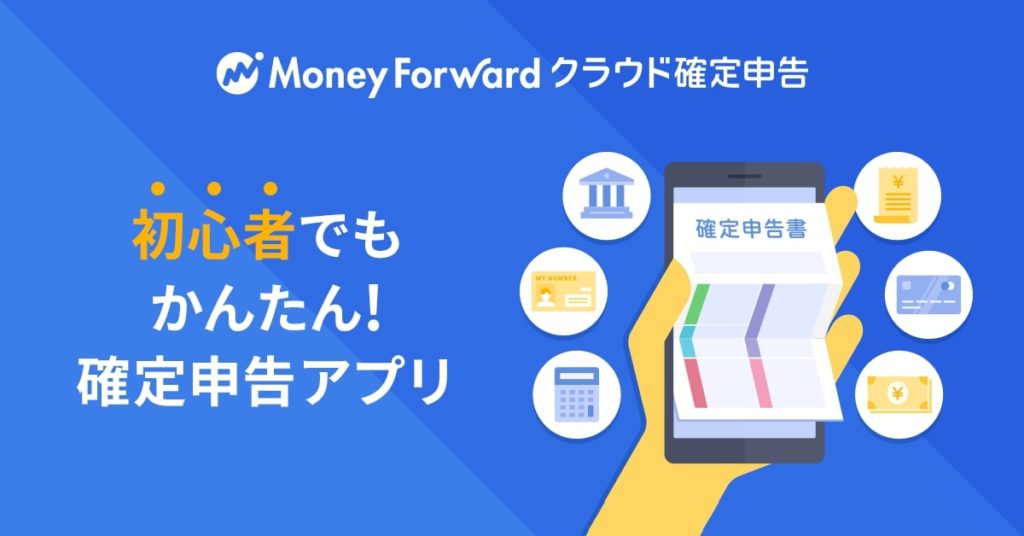
さて、ここからは実際の確定申告のやり方を解説します。
先ほど紹介したの流れは以下のとおり。
- 領収書やスクショを用意する
- クラウド会計ソフト(マネーフォワード or freee)に登録する
- アプリ版をダウンロードする
- アプリで収入・収支を入力する
- 確定申告書を印刷
また、今回は僕が使っている「マネーフォワード クラウド確定申告」でのやり方を解説します。
なぜ「freee確定申告」ではなく「マネーフォワード クラウド確定申告」を使っているのかというと、通常のマネーフォワードアプリとデータ連携ができるからです。
通常のマネーフォワードアプリを連携して使うと、複数の銀行口座をまとめて収支を把握でき、確定申告時にデータ連携もできます。
1, 領収書・スクショを用意する
まずは、申告期間分の領収書やスクショなどを用意しましょう。
Amazonなどのスクショでも、経費の証明になります。
2, マネーフォワード 確定申告に登録する
次に、マネーフォワード 確定申告に新規登録しましょう。
登録はこちらから。
ちなみに、ここでアカウントを登録すると通常のマネーフォワードでも使えます。
マネーフォワードにクレカや銀行口座を登録しておくと、勝手に収入・支出を記録してくれ、確定申告もラクになるので便利ですよ
3, マネーフォワード 確定申告アプリをダウンロード
続いて、ブラウザ版だとやりづらいのでアプリ版をダウンロードしましょう。
アプリ版のダウンロードはこちら。
4, 収入・支出を入力
アプリを開いたら、「確定申告やることリスト」にしたがって進めていきましょう。
一番めんどくさい「収入・支出」の入力もマネーフォワード 確定申告アプリなら簡単にできます。
「ステップ入力」を使うと、確定申告に必要な収支の入力をシンプルな操作で進めることができます。
[2col-box]
[2-left bg_color=”#f7f7f7″]
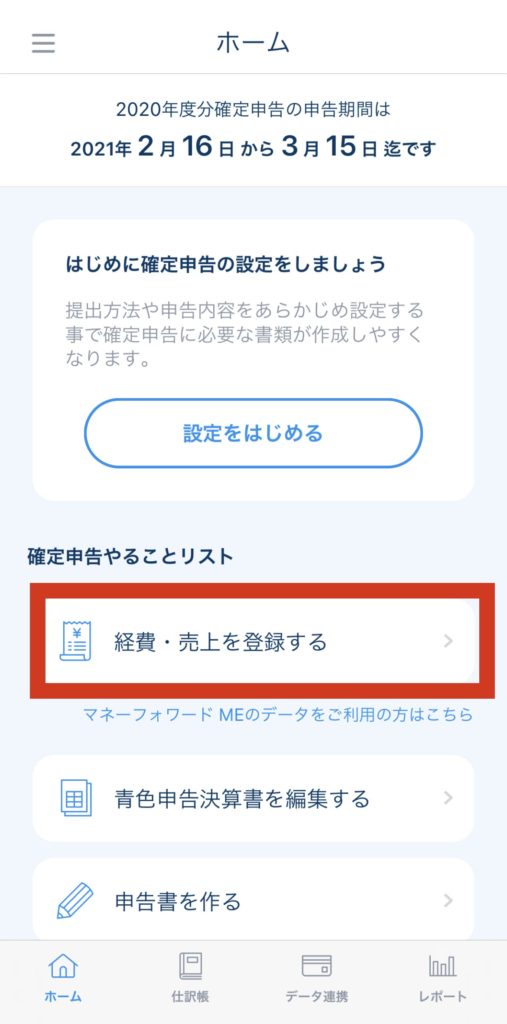
[/2-left]
[2-right bg_color=”#f7f7f7″]
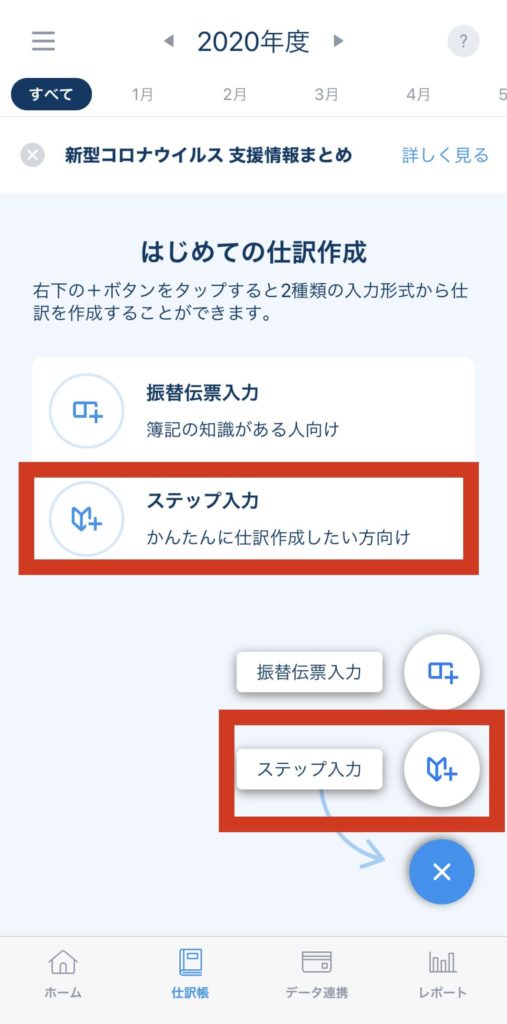
[/2-right]
[/2col-box]
[jin_icon_check color=”#6B9FCE” size=”20px”]実際のステップ入力の流れ
①支出か収入か(仕訳)を選択
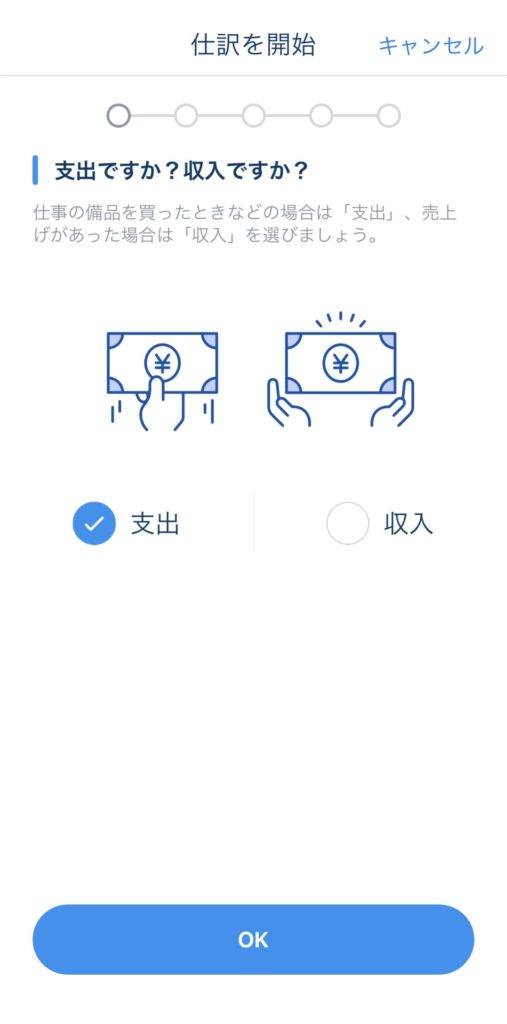
[jin-w-sen color=”#eeeeee” size=”10px”]
②仕訳のやり方を選択
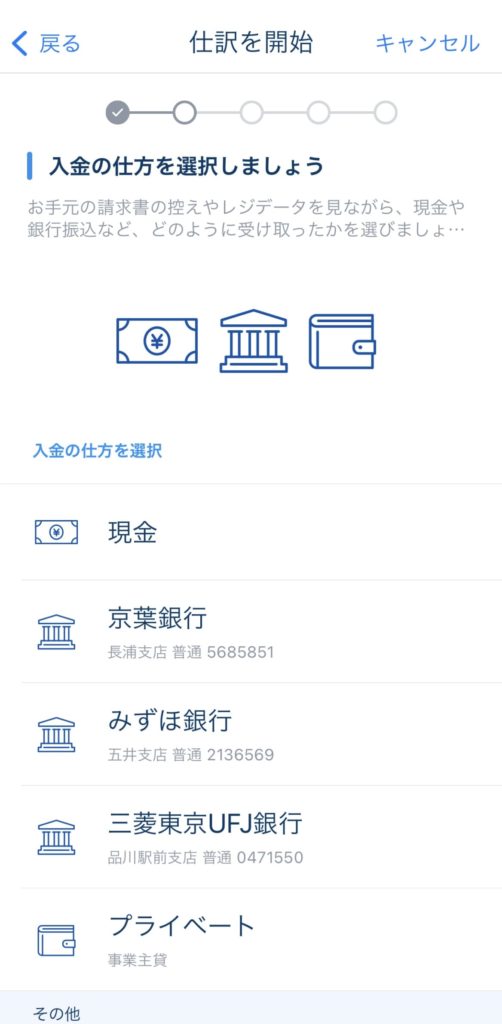
[jin-w-sen color=”#eeeeee” size=”10px”]
③日時を選択
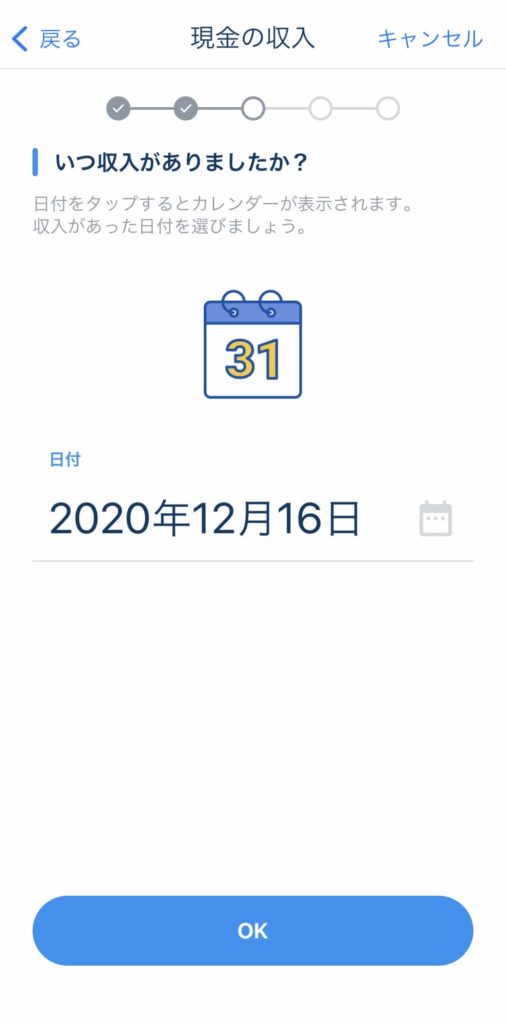
[jin-w-sen color=”#eeeeee” size=”10px”]
④金額を入力
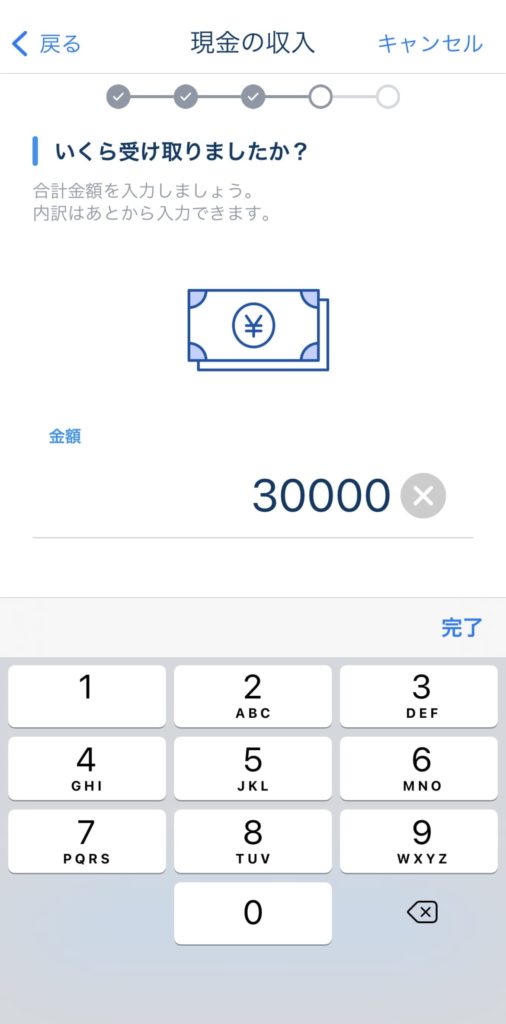
[jin-w-sen color=”#eeeeee” size=”10px”]
⑤属性を選択
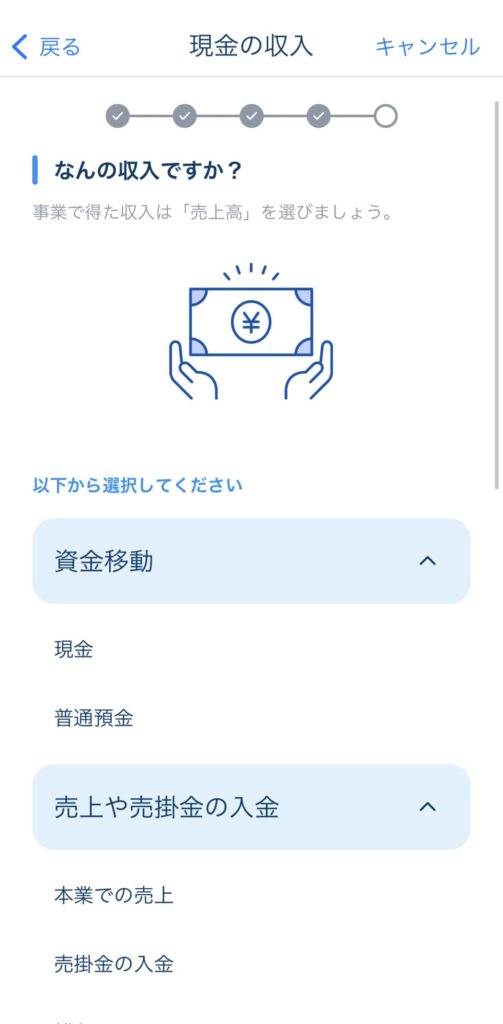
[jin-w-sen color=”#eeeeee” size=”10px”]
⑥仕訳内容の確認
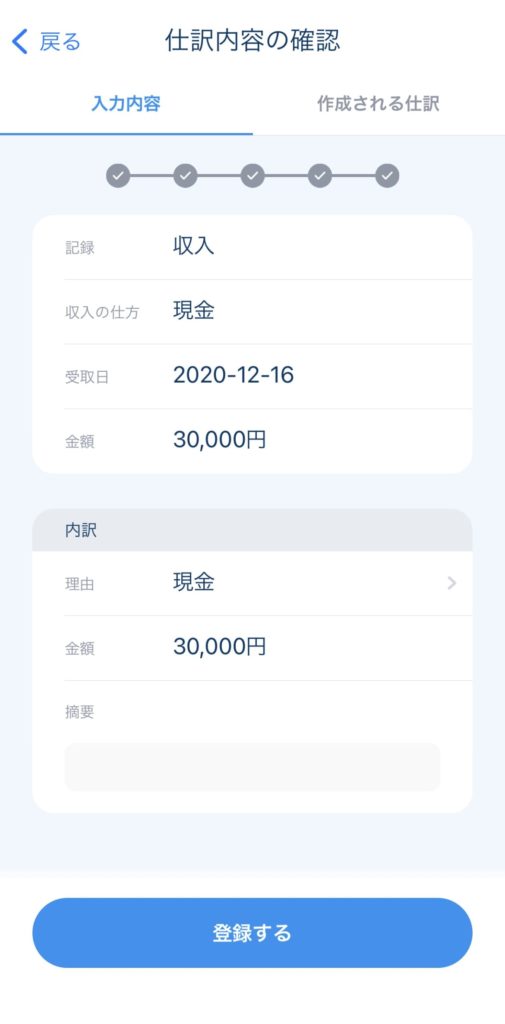
このように、とてもシンプルな操作で確定申告の入力を進めていくことができます。
5, 申告書をダウンロード
上記のように入力を進めていくと、勝手に申告書を作成してくれます。
あとは申告書をダウンロードして、税務署に提出しましょう。
スマホで簡単に確定申告できる時代
最近クラウド会計ソフトもスマホに対応しているものが多くなり、スマホでも十分確定申告をすることが可能です。
ちょっと課金は必要ですが、本当に時間の節約になるので、ぜひ使ってみることをおすすめします。
今回は、「スマホでできる最も簡単な確定申告のやり方」の解説でした。
今回はここまでです。
[jin_icon_check color=”#6B9FCE” size=”20px”]今回紹介したサービス